
【ComicViewer】
@このアプリはJailBreak、脱獄されたiPhone/iPod touchでのみ使用可能です。@
コメントより漫画を読めるアプリをと提案していただきましたので記事にしてみました。
このアプリは漫画読むのに特化したアプリです。
”iComic”からの進化版と言ったところでしょうか。
ただ、まだ2.0ファームウェアに対応したてで完璧ではありませんが素晴らしいアプリです。
ぜひ使ってみてください!
紹介アプリ:☆ComicViewer☆
@インストール方法は
【WinSCPを使ってのアプリインストール方法!】
を参照してください。@
漫画ファイルは”ZIP形式”に対応しています。
①インストールしましたら漫画ファイルを転送しましょう。
入れるフォルダの場所は
”/private/var/mobile/Media/Comic”
になります。
そこで”/private/var/mobile/Media”に”Comic”と言うフォルダを作成し、そこに格納しましょう。
・WinSCPでの転送方法・
②下記左画像赤枠部分のフォルダアイコンをクリックします。
下記右画像赤枠部分に
”/private/var/mobile/Media”
と、入れ”開く”をクリックしましょう。


③するとMediaフォルダに移動するので
”右クリック”→”新規”→”ディレクトリ”
を選択していきフォルダを作成します。
名前は
”Comic”
と、しましょう。

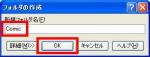
④作成した”Comic”フォルダを開き転送したい漫画ファイルをドラッグ&ドロップしましょう。
下記画像のような画面が表示されましたら”コピー”をクリックしましょう。

・TouchExplorerでの転送方法・
使い方は
【iPhone 3Gでも使える!ファイル転送ソフト”TouchExplorer”】
を参照してください。
WinSCPよりもかなり早い転送ができます。
⑤下記画像赤枠部分に
”/private/var/mobile/Media”
と、入力し”Enter”を押しましょう。
するとMediaフォルダへ移動できます。

⑥”Comic”と言うフォルダを作成しその中に転送したいファイルをドラッグ&ドロップします。

・使い方・
⑦ホーム画面から起動すると先ほど転送したファイル名が表示されます。
読みたいファイルをタップすると画像が表示されます。
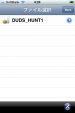
⑧設定は自分で使いやすいように変えれますがデフォルトでの操作方法を簡単にご説明します。
下記画像の左上赤枠部分をタップすると起動画面に戻ることができます。
左下赤枠部分をタップすると1ページ前に戻ります。
右下赤枠部分をタップすると1ページ先に進みます。

とりあえず版と作成者の方は言ってますがかなりの出来です。
これからもっと良くなっていくことでしょう。
ぜひ使ってみてください!!
ご提案コメントもありがとうございました。


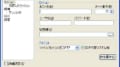

コメント